
6 простых способов исправить почти полное хранилище iPhone после обновления iOS 18

После обновления до iOS 18 многие пользователи сообщают, что память их iPhone быстро заполняется, даже показывая предупреждения «Хранилище iPhone почти заполнено». Эта проблема может привести к снижению производительности устройства, что затруднит установку новых приложений или съемку новых фотографий. В этой статье будут рассмотрены причины нехватки памяти после обновления iOS 18 и предложен ряд эффективных решений, которые помогут исправить почти заполненное хранилище iPhone после обновления iOS 18, помогая восстановить нормальную функциональность вашего устройства.
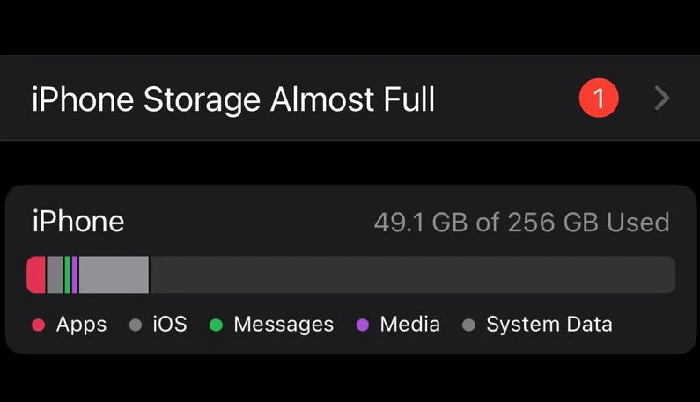
Почему iOS 18 занимает так много места? Основная причина проблем с хранилищем после обновления iOS 18 заключается в том, что оно не эффективно очищало кэшированные данные и системные файлы, накопленные с течением времени. Крупные обновления iOS часто оставляют после себя временные файлы и кэши, занимающие ценное пространство для хранения. В результате старые системные данные сохраняются и объединяются с пространством, необходимым для новых функций iOS 18, что приводит к неприятной проблеме «Хранилище iPhone почти заполнено», даже если раньше у вас было достаточно свободного места.
Очистка системного кэша и беспорядка в данных необходима для освобождения памяти вашего iPhone после установки iOS 18.
Если после обновления до iOS 18 вы заметили предупреждение о почти заполненном хранилище iPhone, вы можете попробовать следующие методы, чтобы освободить место для хранения . Каждый метод включает подробные инструкции, которые помогут вам легко решить проблему.
Удаление ненужных приложений и файлов — самый прямой способ освободить место для хранения. Удалив неиспользуемые фотографии, видео и приложения, вы можете значительно уменьшить нагрузку на хранилище вашего iPhone.
Фотографии и видео часто являются основными виновниками занимаемого места для хранения. Чтобы освободить больше места, вам следует регулярно очищать эти медиафайлы.
Чтобы удалить фотографии и видео с вашего iPhone, выполните следующие действия:
Шаг 1. Откройте приложение «Фотографии» и просмотрите свои альбомы.
Шаг 2. Выберите ненужные фотографии и видео.
Шаг 3. Нажмите значок «корзины» в правом нижнем углу, чтобы удалить их.

Шаг 4. Перейдите в альбом «Недавно удаленные» и навсегда удалите эти фотографии и видео, чтобы освободить место.

Неиспользуемые приложения могут занимать значительный объем памяти. Регулярная очистка этих приложений — важная мера для обеспечения бесперебойной работы вашего iPhone.
Вот шаги:
Шаг 1. Откройте «Настройки» > «Основные» > «Хранилище iPhone».

Шаг 2. Вы увидите все приложения и использование ими памяти.
Шаг 3. Найдите приложения, которые вы редко используете или которые вам больше не нужны.
Шаг 4. Коснитесь приложения и выберите «Удалить приложение», чтобы освободить место для хранения.

Если хотите, вы можете включить функцию «Выгрузить неиспользуемые приложения» на странице хранилища iPhone, чтобы автоматически выгружать неиспользуемые приложения.
Изображения, видео и другие вложения в текстовых сообщениях и iMessage также могут занимать значительный объем памяти. Очистив старые разговоры, вы сможете сэкономить много места.
Вот как это сделать:
Шаг 1. Откройте «Настройки» > «Сообщения».
Шаг 2. Прокрутите вниз и выберите «Сохранить сообщения».
Шаг 3. Выберите «30 дней» или «1 год», и система автоматически удалит сообщения старше этого периода.

iCloud Photos поможет вам хранить все ваши фотографии и видео в облаке, освобождая локальное пространство для хранения. Это очень эффективное решение, если ваше устройство имеет ограниченное пространство.
Вот как это работает:
Шаг 1. Откройте «Настройки» > «Фотографии».
Шаг 2. Включите опцию «Фото iCloud».
Шаг 3. Выберите «Оптимизировать хранилище iPhone», чтобы на вашем устройстве сохранялись только оптимизированные версии фотографий, а исходные версии надежно хранились в iCloud.

Когда вы просматриваете веб-страницы с помощью Safari или используете приложения, файлы кэша накапливаются, занимая значительный объем памяти. Регулярная очистка этих файлов кэша может эффективно освободить хранилище.
Для этого выполните следующие действия:
Шаг 1. Откройте «Настройки» > «Safari».
Шаг 2. Прокрутите вниз и выберите «Очистить историю и данные веб-сайта».
Шаг 3. Подтвердите действие во всплывающем диалоговом окне, чтобы очистить кеш Safari.

Для кеша приложения зайдите в настройки приложения и найдите опцию «Очистить кеш», чтобы продолжить.
iCloud позволяет создавать резервные копии важных данных в облаке, а затем удалять их со своего устройства для экономии места. Это очень безопасный и эффективный метод, особенно когда память вашего устройства почти заполнена.
Вот шаги:
Шаг 1. Откройте «Настройки» > «Apple ID» > «iCloud».
Шаг 2. Выберите «Резервное копирование iCloud» и убедитесь, что функция резервного копирования включена.

Шаг 3. После завершения резервного копирования вы можете удалить определенные файлы со своего устройства, например видео или данные приложений, чтобы освободить место для хранения.
Примечание. Помимо iCloud, вы также можете выполнить резервное копирование вашего iPhone на компьютер с помощью iTunes или Coolmuster iOS Assistant . После этого удалите файлы с вашего iPhone, чтобы освободить место.
Иногда временные файлы на устройстве могут накапливаться чрезмерно, что приводит к ложному использованию хранилища. Перезапуск устройства может очистить эти временные файлы и восстановить фактическое пространство для хранения.
Вот как это сделать:
Для iPhone X, 11, 12, 13 или новее:
Для iPhone 6, 7, 8 или SE (2-го или 3-го поколения):
Для iPhone SE (1-го поколения), 5 или более ранней версии:

Если вы уже очистили кэш, удалили файлы и выгрузили приложения, но после обновления до iOS 18 память вашего iPhone все еще почти заполнена, это может быть вызвано проблемой в системе iOS 18. В этом случае iOS System Recovery предлагает комплексное решение. Это высококлассное программное обеспечение, которое может исправить проблемы с системой iOS , сохраняя при этом ваши данные.
Чем вам может помочь восстановление системы iOS ?
Вот как исправить заполнение памяти iPhone после обновления до iOS 18 с помощью восстановления системы iOS :
01 Загрузите и установите iOS System Recovery на свой компьютер, затем запустите программу. В главном интерфейсе выберите опцию «Восстановление системы iOS » и подключите iPhone к компьютеру через USB.

02 Во всплывающем окне будут показаны различные проблемы, которые может решить этот инструмент. Нажмите кнопку «Пуск», чтобы продолжить.

03 Выберите «Стандартный режим» или «Расширенный режим». Инструмент обнаружит основную информацию о вашем iPhone; нажмите «Подтвердить», чтобы продолжить.

04 Наконец, нажмите кнопку «Восстановить», чтобы начать загрузку пакета прошивки и восстановление вашего iPhone.

Недостаточное пространство для хранения данных после обновления iOS 18 — распространенная проблема, но ее можно легко решить, удалив ненужные файлы, используя iCloud для оптимизации хранилища и очистив кеш. Если удаление не решило проблему, воспользуйтесь восстановлением системы iOS , чтобы исправить систему iOS 18 без потери данных.
Похожие статьи:
[Ответ] Почему хранилище моего iPhone заполнено после удаления всего?
iPhone завис на заполненном хранилище логотипа Apple — как это исправить 4 простыми способами?
Как исправить хранилище iPhone заполнено, но на телефоне ничего нет? [9 советов]

 Восстановление iPhone
Восстановление iPhone
 6 простых способов исправить почти полное хранилище iPhone после обновления iOS 18
6 простых способов исправить почти полное хранилище iPhone после обновления iOS 18